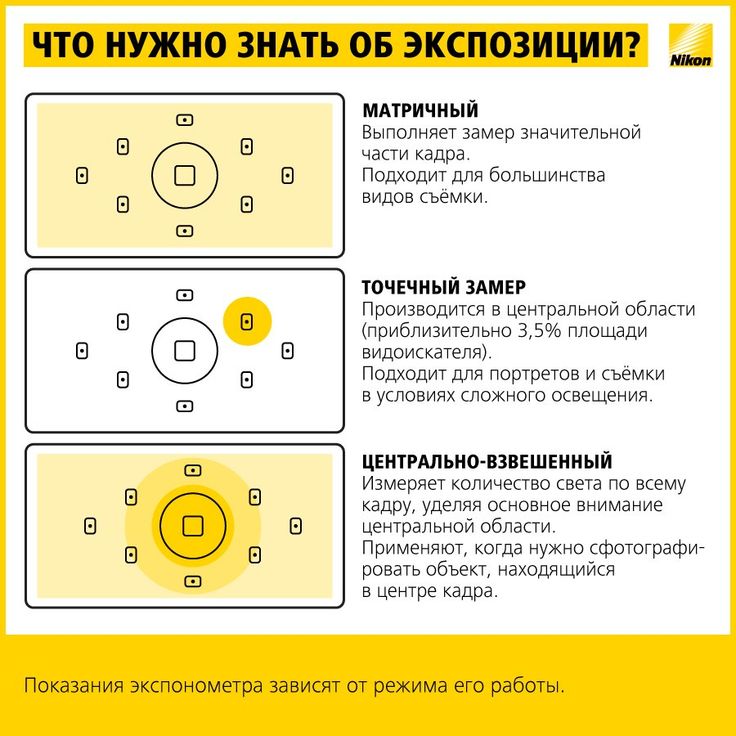10 базовых настроек фотоаппарата
Люди любят постоянство, и поэтому привязавшись к определённым настройкам своей камеры, и моделям съёмки они не замечают всего многообразия творческих возможностей, которые открывают прочие конфигурации.
1. (М) — Ручной режим
Современные камеры имеют продвинутые системы оценки экспозиции для настройки необходимых параметров. Переход на полностью ручное управление открывает большое пространство для действий, но при этом придётся держать в голове много настроек, кроме построения композиции.
Плюсом такого режима является то, что вы можете выстроить экспозицию, выделив то, что считаете нужным, а не то, что камера сочла оптимальным.
Вы также можете решить каким параметром регулировать яркость. Это может быть выдержка, диафрагма или светочувствительность матрицы. Автоматика камеры обычно не выходит за определённые границы в этих настройках. Вы вольны бросаться в крайности и накручивать максимальное ISO для получение кратчайшей выдержки или полностью открывать диафрагму для наименьшей глубины резко изображаемого пространства.
2. (ББ) Баланс белого
Часто в одном помещении встречаются различные источники света. Камера старается скорректировать создаваемые лампами и прожекторами оттенки, но коррекция происходит по всей сцене, тогда как кадр может освещаться многими источниками. В таком случае может быть внесена не верная или не самая оптимальная коррекция баланса белого. Ручное управление позволит сделать настройку ББ с максимальной точностью. Кроме того баланс белого – это отличный творческий инструмент, который позволит придать снимку уникальный вид.
3. Точечный экспозамер
Каждая камера имеет много точек замера экспозиции, также замер может происходить усреднённо, опираясь на днные замеров по всей сцене. Часто бывает так, что важна лшь одна конкретная часть кадра. В таком случае помочь может точечный замер экспозиции.
4. Монохром
Компания Canon внедряет в свои устройства технологию «Picture Style», где особую ценность представляет монохромный режим. В данном режиме можно сразу видеть чёрно-белый вариант снимка, работать с тенями и объёмом не обращая внимание на цвет. При съёмке в режиме RAW+JPEG камера будет создавать ч/б Jpeg снимок и цветной RAW, который можно будет обработать как угодно.
5. Снимая со штативом используйте автоспуск
Штатив создан для того, чтобы фотоаппарат во время съёмки не двигался. Но как не старайся, риск дрожания камеры очень высок. Нажатие на кнопку спуска затвора приводит к максимальной тряске. Избавиться от этого недостатка можно двумя способами: использовать пульт дистанционного управления или, что более доступно, применять встроенный в камеру таймер съёмки. Многие камеры позволяют делать сразу серию снимков по истечению времени таймера.
6. (Р) программный режим
Программный режим подбирает выдержку и диафрагму автоматически. Это отпускает ваше внимание на поиск оптимальной композиции. Но возможность задавать параметры съёмки остаётся. Вы можете вносить экспокоррекцию, управлять ISO и балансом белого.
7. Авто ISO
На автоматическую настройку ISO полагаются не только новички. Многие профессионалы предпочитают доверять этой настройке. Хотя ручная настройка светочувствительности позволит контролировать качество снимка или, при увеличении ISO вы сможете снимать с рук при плохом освещении.
Автоматический режим ISO чаще всего подходит для съёмки в меняющихся условиях освещения, когда нет времени на ручную настройку и оценку качества снимков. Чаще всего это репортажная фотография.
8. (AE lock) Фиксация экспозиции
Кнопка спуска затвора при половинном нажатии фиксирует экспозицию и фокусировку. Это не самый лучший способ для случаев, когда нужно зафиксировать экспозицию в определённом месте, а затем перевести камеру и сделать снимок нового места с прежней экспозицией. Проблема в фокусировке. Кнопкой спуска затвора она тоже фиксируется и невозможно перефокусироваться в автоматическом режиме не потеряв экспозамер.
Это не самый лучший способ для случаев, когда нужно зафиксировать экспозицию в определённом месте, а затем перевести камеру и сделать снимок нового места с прежней экспозицией. Проблема в фокусировке. Кнопкой спуска затвора она тоже фиксируется и невозможно перефокусироваться в автоматическом режиме не потеряв экспозамер.
9. Live View фокусировка
Для макро съёмки или предметной фотографии режим Live View является отличным инструментом. На дисплее можно перемещать точку фокусировки и видеть, как это влияет на результат и производить цифровое увеличение для более точного контроля фокусировки.
10. Длительная выдержка
Длительная выдержка – это один из самых сильных творческих инструментов.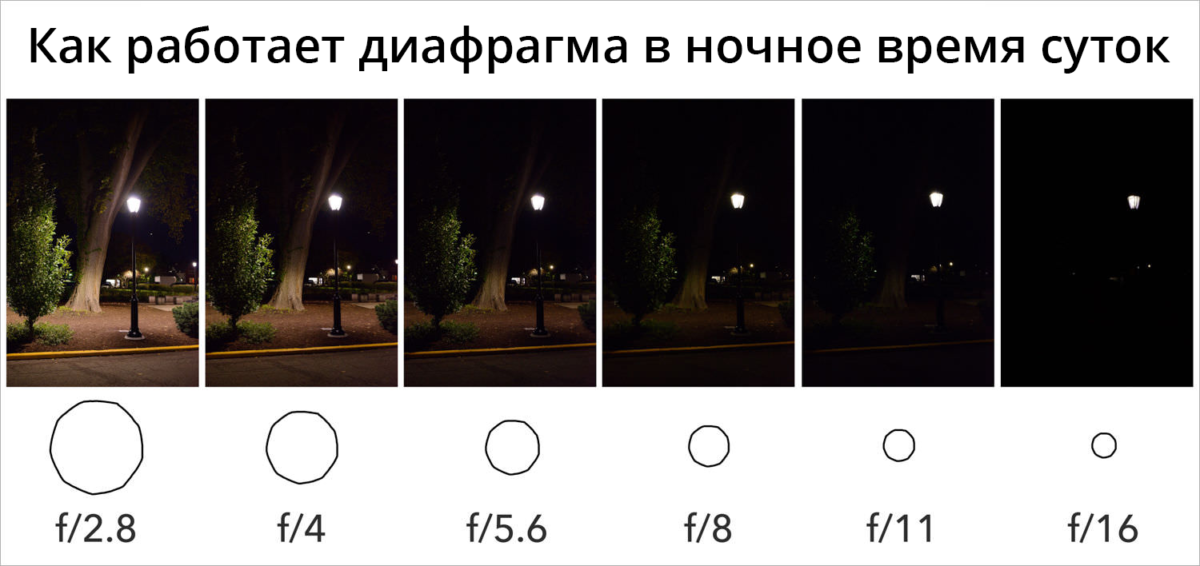 Таким образом можно создать эффект движения или абстрактную фотографию. В сочетании со вспышкой выдержка позволит сделать размытую сцену с чётким и замороженным моментом перед закрытием затвора или в самом начале экспонирования (в зависимости от синхронизации вспышки по передней или задней шторке.
Таким образом можно создать эффект движения или абстрактную фотографию. В сочетании со вспышкой выдержка позволит сделать размытую сцену с чётким и замороженным моментом перед закрытием затвора или в самом начале экспонирования (в зависимости от синхронизации вспышки по передней или задней шторке.
Настройка экспозиции | Фотолайм
Для более полного понимания материала в дальнейшем, давайте сначала определимся в терминах. Поскольку, если вы хотите научиться делать качественные снимки, во всей этой фотокухне необходимо разбираться.
Экспозиция
Экспозиция – это ключевое понятие в фотографии. Все настройки фотоаппарата в любых режимах работы, ручных или автоматических, мы делаем именно для того, чтобы достичь правильной экспозиции. Если говорить проще, экспозиция – это то, оптимальное количество света, которое необходимо для создания полноценного изображения. То есть не должно быть совсем чёрных участков (провалов в тенях), и совсем белых (провалов в светах). Термин провалы означает, что на данном участке детали изображения становятся неразличимы.
Термин провалы означает, что на данном участке детали изображения становятся неразличимы.
Современный цифровой фотоаппарат использует для измерения встроенный фотоэкспонометр. По результатам замера камера рассчитывает значения для выдержки и диафрагмы, учитывая при этом установленную светочувствительность матрицы. Ранее когда использовали пленочные фотокамеры, в ходу был термин экспопара, то есть те самые значения, выдержка – диафрагма. Светочувствительность несла на себе плёнка и к фотоаппарату никакого отношения не имела. В наше время ситуация коренным образом изменилась, теперь светочувствительность – это параметр матрицы фотоаппарата. Поэтому к цифровым камерам логичней применять термин экспотройка. Выдержка – диафрагма – светочувствительность. Значения выдержки, диафрагмы и чувствительности постоянно связаны между собой и изменяются всегда согласованно. Механизм этого процесса можно представить себе в виде перекладины с креплением посередине.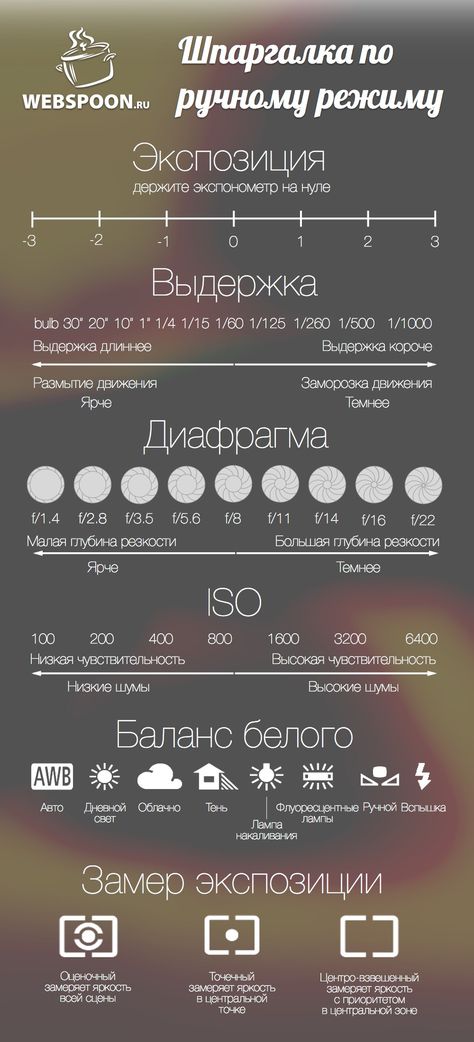
Современные цифровые фотоаппараты могут производить замер различными способами. В основном используются четыре из них: матричный, центровзвешенный, частичный и точечный. Измерение отдельных частей кадра позволяет свести к минимуму ошибки, связанные с нестандартной отражательной способностью объектов съёмки и корректно определять экспозицию для сцен с любым контрастом.
1 — Центровзвешенный замер. 2 – Точечный замер. 3 – Частичный замер. 4 – Оценочный замер. Пиктограммы различных режимов измерения экспозиции фотоаппаратов Canon. В фотоаппаратах других марок пиктограммы могут отличаться или обозначать другие режимы.
Усреднённый замерПри усреднённом измерении яркость всех частей кадра учитывается в равной степени. Таким способом измерения, иногда называемым «интегральным», обладают как внешние экспонометры, так и большая часть встроенных. Он пригоден для малоконтрастных сюжетов, но выдаёт ошибки в случае большой разницы в яркостях объекта съёмки и фона. Некоторые производители предусмотрели преобладание чувствительности замера в нижней части кадра с плавным убыванием кверху. Такое соотношение компенсировало частые ошибки при съёмке сюжетов, в которых верхнюю часть кадра занимает светлое небо. В современных фотоаппаратах такой режим не используется, уступив место более совершенным.
Матричный (оценочный, многозонный) экспозамер
Иногда именуемый ещё основным. Подходит для стандартных условий съемки, включая сцены в контровом свете. Матричный режим измерения экспозиции является наиболее совершенным при автоматических режимах отработки экспозиции, однако непригоден для ручной установки экспозиционных параметров, поскольку привносит непредсказуемые поправки в результаты замера. При измерении экспозиции изображение разбивается на несколько прямоугольных зон. Камера оценивает сложные условия освещения, такие, как положение объекта, яркость, прямой и контровой свет, и устанавливает правильную экспозицию для основного объекта съемки. Этот метод позволяет достичь хороших результатов в большинстве ситуаций, когда важно правильное отображение относительной яркости объектов по всему кадру и является наиболее часто применяемым универсальным способом экспозамера. Профессиональные камеры используют для замера большее число зон, чем любительские.
В этом режиме чувствительность сенсора распределена по всему полю кадра неравномерно, плавно спадая от центральной зоны к краям. Область максимальной чувствительности расположена в пределах центрального круга или овала, где обычно находится основной объект съёмки или производится предварительный замер. В результате, этот способ экспозамера является промежуточным методом между частичным и матричным способами. Центровзвешенный экспозамер обычно используется в портретной фотосъемке.
Частичный (зонный) замерЧастичный замер является разновидностью точечного, охватывая более широкую «точку» размером 10—15% общей площади кадра. В отличие от центровзвешенного, учитывающего яркость всего кадра в разных пропорциях, частичный измеряет только ограниченную зону, как и точечный. Зона измерения может иметь форму круга или прямоугольника. В профессиональных камерах обеспечивает замер в зоне выбранной точки автофокусировки. Используется при сложной композиции кадра. Хорошо зарекомендовал себя при фотосъёмке в контровом свете.
В отличие от центровзвешенного, учитывающего яркость всего кадра в разных пропорциях, частичный измеряет только ограниченную зону, как и точечный. Зона измерения может иметь форму круга или прямоугольника. В профессиональных камерах обеспечивает замер в зоне выбранной точки автофокусировки. Используется при сложной композиции кадра. Хорошо зарекомендовал себя при фотосъёмке в контровом свете.
Камера осуществляет замер на небольшой площади, примерно 2% от всего кадра, в центре которого находится точка фокусировки. Камеры начального уровня могут производить экспозамер только по центру кадра. Профессиональные камеры, производят замер по любой точке фокусировки, не обязательно находящейся в центре. Такой способ применяется в тех случаях, когда важна правильная экспозиция объекта съемки, и можно проигнорировать фон. Помимо этого точечный замер используется в случаях, когда в сцене присутствуют объекты с большим диапазоном яркостей. Например, при наличии в кадре очень яркого источника света, использование точечного замера по сюжетно важной части объекта позволяет изобразить его корректно и проигнорировать источник освещения. И хотя яркая область получится пересвеченной, снимаемый объект будет хорошо проработан.
И хотя яркая область получится пересвеченной, снимаемый объект будет хорошо проработан.
Управляйте настройками экспозиции вашей камеры
Сборник самых полезных настроек, советов и подсказок для начинающих фотографов и любителей. Подходит для большинства ситуаций.
См. ниже информацию об основных настройках камеры, устранении неполадок с экспозицией и практических правилах экспозиции.
Узнайте больше из полного руководства по фотографии
Основные настройки камеры
Режим экспозиции:
M — ручной режим — дает пользователю полный контроль над скоростью затвора и диафрагмой. Подходит для серьезных учеников и профессионалов, так как дает максимальный контроль, но требует большего понимания и внимания.
A (Av) — режим управления диафрагмой — позволяет вручную управлять диафрагмой, в то время как камера автоматизирует скорость затвора для достижения средней экспозиции. Подходит для большинства ситуаций, когда свет меняется, но скорость не имеет значения. Экспозиция изменяется с помощью компенсации экспозиции (+/-).
Подходит для большинства ситуаций, когда свет меняется, но скорость не имеет значения. Экспозиция изменяется с помощью компенсации экспозиции (+/-).
S (ТВ) — Режим управления затвором — Дает пользователю возможность управлять скоростью затвора. Камера автоматизирует Aperture для достижения средней экспозиции. Лучше всего использовать для спорта и/или воздействия времени воздействия. Экспозиция изменяется с помощью компенсации экспозиции (+/-).
P — Программный режим — Автоматическая экспозиция с возможностью переопределения выдержки или диафрагмы по желанию (не P для Professional). Этот режим не встречается на топовых камерах, подходит для случайных фотографов.
Диафрагма:
Диафрагма — это отверстие в объективе, измеряемое по шкале, называемой f-ступенями. Используется для управления количеством захватываемого света и количеством сцены, находящейся в фокусе (глубина резкости).
f/1.4 — широкая диафрагма, много света, короткая выдержка, ограниченная глубина резкости (очень тонкая плоскость фокусировки).
f/8 — средняя диафрагма, меньше света, более резкий фокус, средняя глубина резкости.
f/16 — очень маленькая диафрагма, ограниченный свет, длинная выдержка затвора, очень большая глубина резкости (большая часть сцены в фокусе).
Скорость затвора:
Показатель того, сколько времени будет сниматься фотография. Короткие выдержки (например, 1/1000 с) замораживают действие, но пропускают меньше света, чем длинные выдержки (1/10 с), которые захватывают больше движения и захватывают больше света.
ISO:
Чувствительность сенсора или пленки в камере. Низкое значение ISO (100) обеспечивает более высокое качество изображения, но менее чувствительно к свету, чем высокое значение ISO (3200), которое будет очень хорошо работать при слабом освещении, но за счет качества цвета и большего количества шума/зернистости. Используйте минимально возможное значение ISO и повышайте его только тогда, когда вам нужно больше света, но вы больше не можете открывать диафрагму или уменьшать скорость затвора.
Устранение неполадок Настройки экспозиции
Возникли проблемы? Выполните эти шаги по одному, чтобы решить проблемы с фотографией.
Почему мои фотографии слишком темные?
Недостаточная экспозиция приведет к слишком темным фотографиям и потере деталей в затененных областях. Недоэкспонирование может быть вызвано: слишком короткой выдержкой, слишком маленькой диафрагмой или слишком низким значением ISO.
- Спорт, дикая природа и движущиеся объекты: Откройте диафрагму (уменьшите число f) или увеличьте ISO.
- На штативе / Длинная выдержка: Уменьшите скорость затвора или откройте диафрагму.
- Студия: Настройка источников света
Почему мои фотографии слишком яркие?
Переэкспонирование приводит к эффекту, противоположному недоэкспонированию, что приводит к размытию светлых участков и потере деталей. Это может быть вызвано длинной выдержкой затвора, высоким значением ISO или широкой диафрагмой.
- Спорт, дикая природа и движущиеся объекты: Увеличьте скорость затвора, уменьшите значение ISO или закройте диафрагму (большее число f)
- На штативе/длительная выдержка: Фильтр нейтральной плотности (фильтр нейтральной плотности) или Увеличьте скорость затвора.
- Студия: Настроить источники света
Почему мои фотографии размыты?
Низкая скорость затвора и плохое обращение с камерой могут привести к размытию фотографий из-за движения камеры или движения объекта.
- Увеличьте скорость затвора — возможно, вам придется также увеличить ISO или открыть диафрагму, чтобы предотвратить недоэкспонирование.
- Используйте штатив или монопод — стабилизируйте камеру, чтобы предотвратить дрожание. Или обопритесь на что-нибудь устойчивое.
Как увеличить резкость?
Широкая диафрагма ограничивает глубину фотографии, которая будет в фокусе. Большое фокусное расстояние и близкое расположение к объекту еще больше уменьшают глубину резкости или область фокусировки.
Большое фокусное расстояние и близкое расположение к объекту еще больше уменьшают глубину резкости или область фокусировки.
- Диафрагма слишком широкая — выберите большее число f, вам потребуется увеличить ISO или уменьшить выдержку, чтобы компенсировать недодержку.
- Отодвиньтесь от объекта или используйте более короткое фокусное расстояние, чтобы увеличить глубину резкости.
Как фотографировать в темноте?
Съемка объектов в помещении, ночью или в плохую погоду может быть сложной задачей, поскольку доступное освещение будет ограничено. Дополнительные источники света или изменение настроек камеры могут бороться с этим.
- Используйте более широкую диафрагму — как можно шире, не теряя фокусировки на нужной сцене.
- Поднимите ISO — большая чувствительность поможет компенсировать меньшее количество света, хотя качество будет ниже.
- Добавьте больше света — используйте вспышку или включите больше естественного света, чтобы добавить больше света к изображению.

Правила экспозиции Из опыта
Sunny Sixteen
В яркий солнечный день следующие настройки обеспечат приятную нормальную экспозицию:
Затвор: 1/ 100 th sec
Диафрагма: f/16
ISO: 400
Shutter: 1/ 400 th sec
Диафрагма: f/16
В пасмурные дни используйте f/11
Luna Eleven (moony 11, 8, 5.6)
нижние отверстия.
Полнолуние — f/11
Полумесяц — f/8
Полумесяц — f/5,6
Отсутствие сотрясения камеры
Для 400-мм зума используйте выдержку не менее 1/400 секунды
При зуме 50 мм используйте выдержку не менее 1/50 секунды
Хотите узнать больше?
Ознакомьтесь с руководством по диффузной фотографии или прочитайте одну из наших статей с практическими рекомендациями по фотографии.
Используйте инструменты камеры iPhone для настройки снимка
Прежде чем сделать снимок, вы можете использовать инструменты камеры, чтобы настроить и улучшить свой снимок.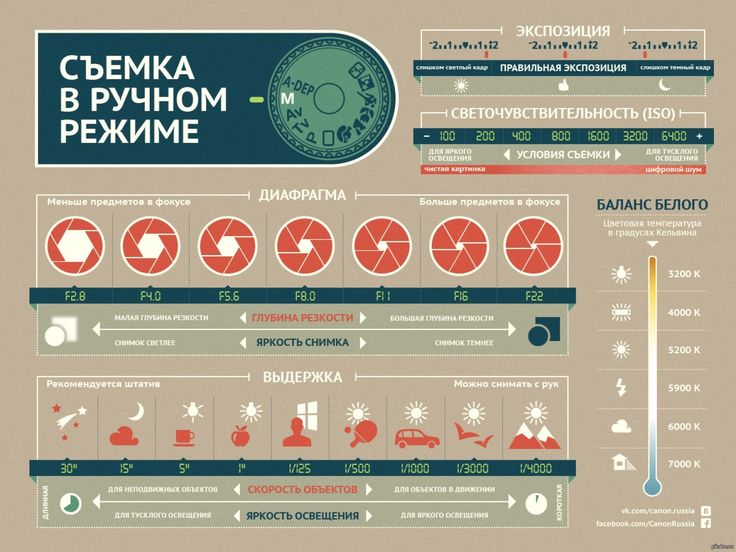
Настройте фокус и экспозицию камеры
Прежде чем сделать снимок, камера iPhone автоматически устанавливает фокус и экспозицию, а функция распознавания лиц выравнивает экспозицию для многих лиц. Если вы хотите вручную отрегулировать фокус и экспозицию, сделайте следующее:
Открыть камеру.
Коснитесь экрана, чтобы отобразить зону автоматической фокусировки и настройку экспозиции.
Нажмите, куда вы хотите переместить область фокусировки.
Рядом с зоной фокусировки перетащите вверх или вниз, чтобы отрегулировать экспозицию.
Чтобы заблокировать настройки ручной фокусировки и экспозиции для предстоящих снимков, коснитесь и удерживайте область фокусировки, пока не отобразится блокировка AE/AF; коснитесь экрана, чтобы разблокировать настройки.
На iPhone 11 и более поздних моделей вы можете точно установить и зафиксировать экспозицию для предстоящих снимков. Коснитесь , коснитесь , затем переместите ползунок, чтобы отрегулировать экспозицию. Экспозиция блокируется до следующего открытия камеры. Чтобы сохранить управление экспозицией, чтобы оно не сбрасывалось при открытии камеры, выберите «Настройки» > «Камера» > «Сохранить настройки», затем включите параметр «Регулировка экспозиции».
Коснитесь , коснитесь , затем переместите ползунок, чтобы отрегулировать экспозицию. Экспозиция блокируется до следующего открытия камеры. Чтобы сохранить управление экспозицией, чтобы оно не сбрасывалось при открытии камеры, выберите «Настройки» > «Камера» > «Сохранить настройки», затем включите параметр «Регулировка экспозиции».
Включение и выключение вспышки
Камера вашего iPhone настроена на автоматическое использование вспышки при необходимости. Чтобы вручную управлять вспышкой перед съемкой, выполните следующие действия:
На iPhone X S , iPhone X R , и новее: Нажмите, чтобы включить или выключить автоматическую вспышку. . Коснитесь , затем коснитесь под рамкой, чтобы выбрать «Авто», «Вкл.» или «Выкл.».
На iPhone X и более ранних моделях: Коснитесь , затем выберите «Авто», «Вкл.» или «Выкл.».
Сделайте снимок с фильтром
Используйте фильтр, чтобы придать фотографии цветовой эффект.
Откройте камеру, выберите режим «Фото» или «Портрет», затем выполните одно из следующих действий:
На iPhone X S , iPhone X R , затем нажмите 3: 2 и более поздних версий: .
На iPhone X и более ранних моделях: Коснитесь в верхней части экрана.
Ниже средства просмотра проведите пальцем по фильтрам влево или вправо, чтобы просмотреть их; коснитесь одного, чтобы применить его.
Вы можете удалить или изменить фильтр фотографии в Фото. См. раздел Восстановление отредактированной фотографии или видео.
Используйте таймер
Вы можете установить таймер на камере вашего iPhone, чтобы дать себе время, чтобы попасть в кадр.
Чтобы установить таймер, откройте приложение «Камера», затем выполните одно из следующих действий:
На iPhone X S , iPhone X R , или 3 нажатия , 902 10 с, затем коснитесь кнопки спуска затвора, чтобы запустить таймер.
 Настройка экспозиции в фотоаппарате: Страница не найдена —
Настройка экспозиции в фотоаппарате: Страница не найдена —